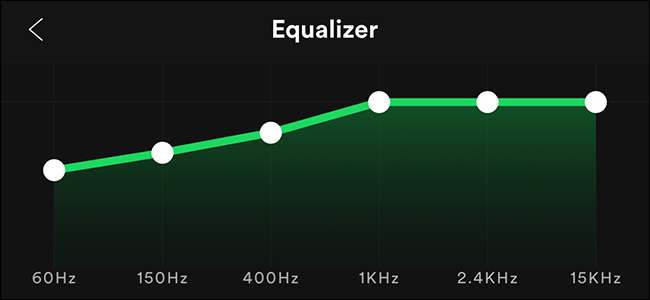
Taajuuskorjain (tai taajuuskorjain) on suodatin, joka säätää tiettyjen äänitaajuuksien voimakkuutta, kun kuuntelet musiikkia. Jotkut taajuuskorjaimet lisäävät bassoa, kun taas toiset vähentävät bassoa ja korostavat huippuluokkaa. Eri taajuuskorjaimen asetukset toimivat paremmin tai huonommin erilaisessa musiikissa.
LIITTYVÄT: Mikä on taajuuskorjain ja miten se toimii?
Kuuntelemasi musiikki muokataan normaalisti siten, että se kuulostaa hyvältä monilla erilaisilla äänijärjestelmillä riippumatta siitä, soitetaanko heikkolaatuisella radioyhteydellä vai häviöttömällä CD-soittimella. Mutta kuten vanha kliseee menee: kaikkien kauppojen jack, ei kenenkään mestari.
Jotkut ihmiset haluavat käyttää mukautettuja taajuuskorjaimen asetuksia (olipa kyseessä esimääritetty tai itse valitsemaasi), jotta kuuntelemasi musiikki kuulostaa haluamallasi laitteella. Vaikka Spotifyssä ei ole edistyneimpiä hallintalaitteita, mukautettu taajuuskorjain voidaan silti määrittää mobiilisovelluksessa. Näin.
IPhonessa
Jos käytät iPhonea, avaa Spotify ja siirry Kirjasto-välilehdelle. Napauta oikeassa yläkulmassa olevaa rataskuvaketta ja valitse sitten Toisto.
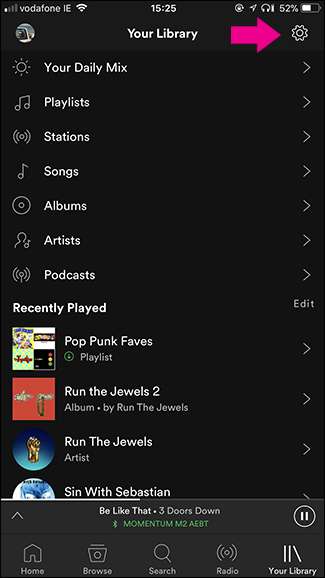
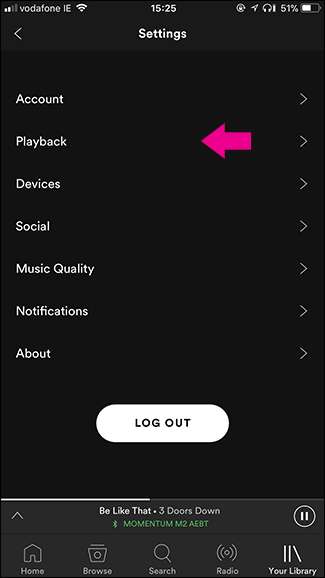
Valitse seuraavaksi Taajuuskorjain ja varmista, että kytkin on päällä.
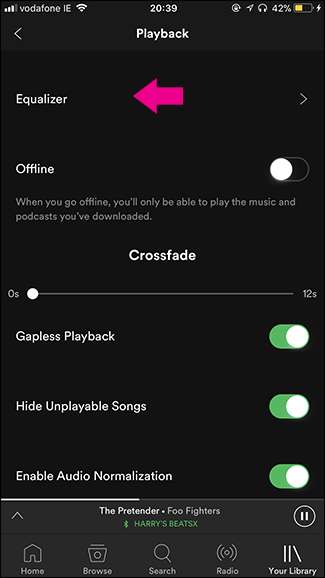
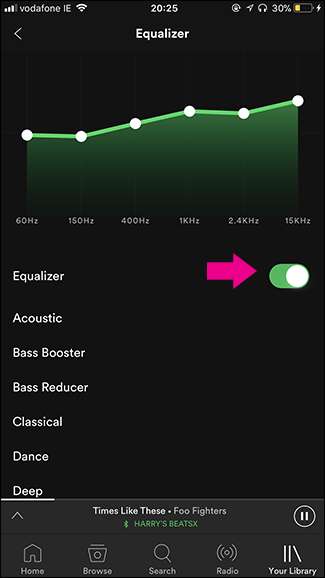
Kaavion alla olevat numerot vastaavat kutakin tiettyä äänitaajuuksien aluetta. Spotifyn tapauksessa 60 Hz - 150 Hz vastaa bassoa, 400 Hz - 1 KHz keskialuetta ja 2,4 - 15 kHz diskanttia. Voit muokata kunkin taajuuksien ryhmän äänenvoimakkuutta suhteessa muihin ryhmiin vetämällä mitä tahansa kuvaajan pisteitä ylös tai alas.
Paras tapa tuntea se on vain laittaa yksi suosikkikappaleistasi ja soittaa heidän kanssaan. Aika äärimmäiset yhdistelmät, kuten minulla on oikeassa kuvakaappauksessa, kuulostavat melko oudolta.
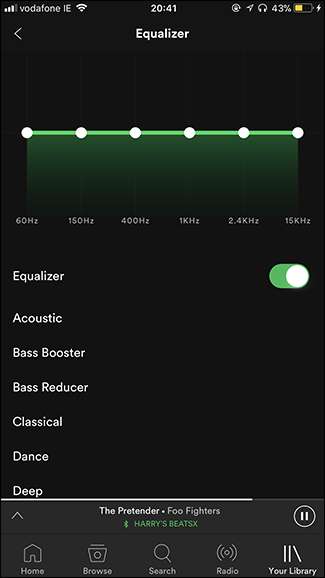
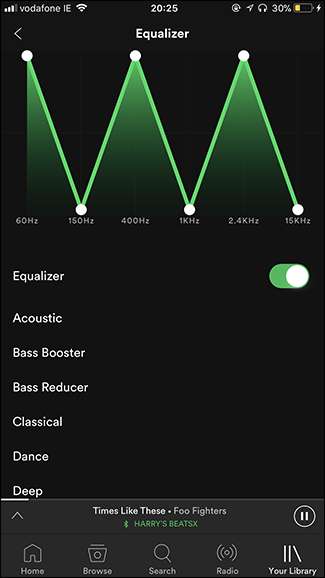
Jos et halua mennä vaivattomasti soittamiseen omissa taajuuskorjaimen asetuksissa tai haluat vain pitää asiat yksinkertaisina, voit myös valita yhden Spotifyn esiasetuksista. Ne on nimetty joko niiden toiminnan (esim.Bass Booster tai Bass Reducer) tai sen tyyppisen musiikin mukaan, mihin he parhaiten sopivat (esim.Rock tai Klassinen). Napauta vain esiasetusta sen käyttämiseksi.
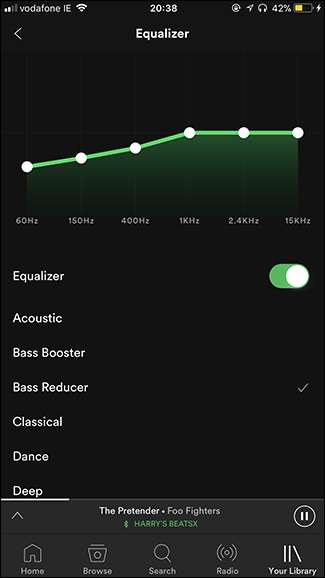
Voit myös muokata mitä tahansa esiasetusta, jotta se sopisi paremmin kokoonpanoon.
On Android
Avaa Android-laitteessa Spotify ja napauta rataskuvaketta oikeassa yläkulmassa. Vieritä alaspäin ja valitse sitten Taajuuskorjain.
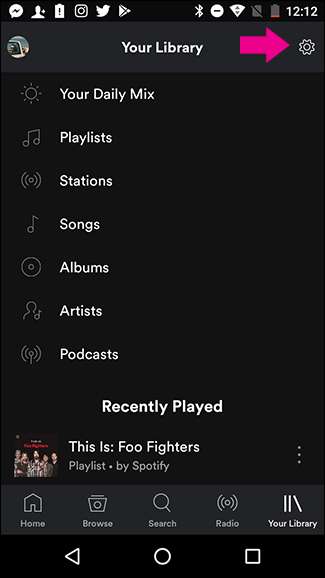
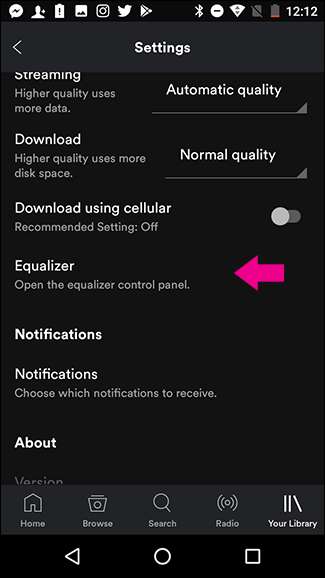
Jokaisen Android-valmistajan on asennettava oma taajuuskorjain, jota Spotify käyttää sitten. Alla näet Motorolan ja Samsungin Android-versioiden taajuuskorjaimet.
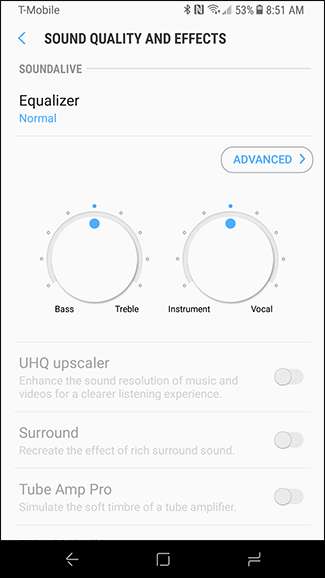
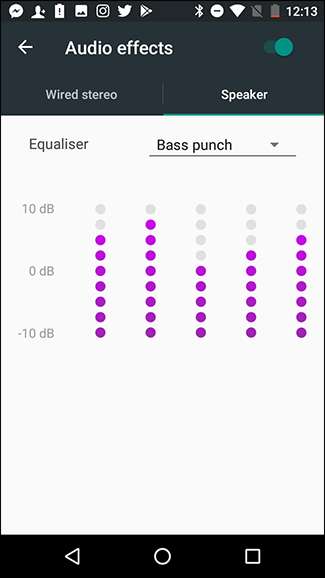
Jokainen näistä taajuuskorjaimista toimii hieman eri tavalla, mutta tekee suunnilleen saman asian. Pelaa heidän kanssaan, kunnes saat haluamasi äänen. Jos et näe mahdollisuutta käyttää taajuuskorjainta, se tarkoittaa, että valmistajasi ei ole ottanut sitä käyttöön.
Vaikka et tarvitse taajuuskorjainta, jos haluat tosissasi saada musiikkisi kuulostamaan hyvältä, ne kannattaa tutkia. Tiedän, että käyttämäni kuulokkeet ( Applen Beats X -korvanapit ) on taipumus korostaa bassoa liikaa. Soittamalla sitä hieman Spotifyn taajuuskorjaimessa saan luonnollisemman äänen.






